"विंडोस 10": कैमरा लैपटॉप पर काम नहीं करता है मैं डिवाइस को कैसे बदलूं या समस्या ठीक करूं?
वेबकैम लंबे समय तक वीडियो संचार के लिए इस्तेमाल किया जाता हैपहले से ही लक्जरी सामान बन गया है, और आज वे सभी लैपटॉप पर उपलब्ध हैं। लेकिन यह भी होता है कि "विंडोज 10" के साथ लैपटॉप पर कैमरा काम नहीं करता है। क्यों? कारण, साथ ही उनके उन्मूलन के तरीकों के लिए भी काफी कुछ हो सकता है। इसके बाद, यदि हम काम नहीं करते हैं तो वेबकैम या समस्या निवारण सक्षम करने के लिए हम बुनियादी स्थितियों और समाधानों पर चर्चा करते हैं। नीचे वर्णित विकल्प न केवल सिस्टम के दसवें संस्करण के लिए बल्कि सभी अन्य संशोधनों के लिए भी सही हैं।
क्यों "विंडोज 10" लैपटॉप कैमरा नहीं देखता है: संभावित कारण
शुरू करने के लिए, कुछ बुनियादी कारणों पर विचार करें,जिसके कारण उपयोगकर्ता वेबकैम तक नहीं पहुंच सकता है। यह डिवाइस का एक मामूली टूटना हो सकता है, लेकिन इससे संबंधित मुद्दों पर विचार नहीं किया जाएगा।
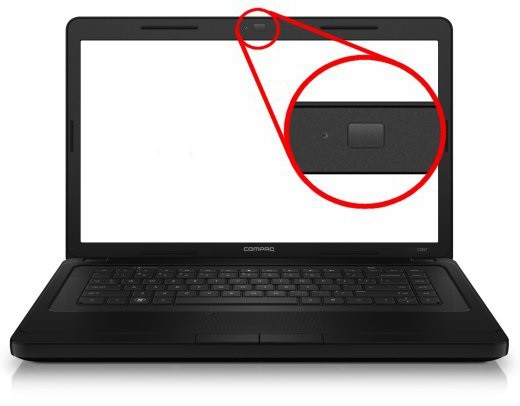
सबसे सामान्य स्थितियों में से जब "विंड 10" वाले लैपटॉप पर कैमरा काम नहीं करता है, तो आप निम्न को नोट कर सकते हैं:
- कैमरा हार्डवेयर स्तर पर बंद कर दिया गया है;
- कैमरा वातावरण में कैमरा अक्षम है;
- आवश्यक ड्राइवर गायब हैं।
उपरोक्त कारणों के आधार पर, आप डिवाइस को सक्रिय करने के लिए कुछ बुनियादी विधियों की सलाह दे सकते हैं, जिन पर अधिक विस्तार से चर्चा की जाएगी।
कीबोर्ड से "विंडोज 10" के साथ लैपटॉप पर कैमरे को कैसे चालू करें?
तो, सबसे पहले ध्यान देनालैपटॉप कीबोर्ड लैपटॉप में एक मुख्य विशेषता है, जो कि कुछ अंतर्निर्मित डिवाइस विशेष रूप से कीबोर्ड शॉर्टकट के उपयोग के माध्यम से चालू होते हैं, जिनमें से एक एफएन बटन (वाई-फाई और ब्लूटूथ मॉड्यूल, स्क्रीन प्रोजेक्शन, ध्वनि इत्यादि) है।
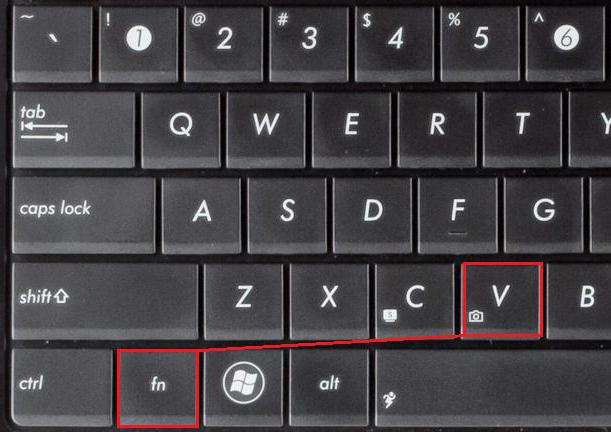
यह संभव है कि लैपटॉप पर कैमरा "विंडोज 10" के साथ काम न करे क्योंकि यह स्वचालित रूप से चालू नहीं होता है, लेकिन मैन्युअल मोड में।
आप यह भी जांच सकते हैं कि डिवाइस सही तरीके से काम कर रहा है या नहींकाफी सरल, उदाहरण के लिए, स्काइप चल रहा है। "विंड 10" वाले लैपटॉप पर एक वेबकैम स्थापित करना न केवल इस एप्लिकेशन में किया जा सकता है, बल्कि मुख्य नियंत्रण एप्लेट की मदद से, यदि कोई इसके लिए प्रदान किया जाता है, या ऑनलाइन परीक्षण करके किया जा सकता है।
कार्य प्रबंधक में कैमरा सक्रिय करना
अगर कुछ भी नहीं वर्णित किया गया हैउपयुक्त, आपको "डिवाइस प्रबंधक" (devmgmt.msc) को कॉल करना चाहिए और छिपे हुए उपकरणों के प्रदर्शन को निर्दिष्ट करने के बाद वहां कैमरा ढूंढना चाहिए। आमतौर पर, कैमरे को इमेज प्रोसेसिंग डिवाइस के रूप में लेबल किया जाएगा।

यदि इसमें तीर का चिह्न है,नीचे की ओर इशारा करते हुए, यह केवल एक संकेत है कि डिवाइस बंद है। राइट-क्लिक मेनू के माध्यम से, आपको बस "सक्षम करें" लाइन का चयन करना होगा और परिणाम को देखना होगा।
ड्राइवर स्थापना समस्याओं
यदि उसके बाद लैपटॉप के साथ कैमरा"विंडोज 10" काम नहीं करता है, यह बहुत अच्छी तरह से हो सकता है कि इसके लिए कोई ड्राइवर स्थापित नहीं हैं या वे कॉर्नी हैं। पहले मामले में, कैमरा पहचाना नहीं जा सकता है और एक विस्मयादिबोधक चिह्न के साथ पीले त्रिकोण के साथ अज्ञात उपकरणों की सूची में मौजूद होगा। दूसरे संस्करण में, इसे एक कामकाजी उपकरण के रूप में देखा जा सकता है।

दोनों मामलों के लिए आरएमबी के माध्यम से चयन करना आवश्यक हैड्राइवर अद्यतन स्ट्रिंग या इस इनपुट गुणों के लिए उपयोग करें। यदि सिस्टम अपडेट करने में विफल रहता है, तो आप ड्राइवर को निकाल सकते हैं, और फिर इसे पुनः इंस्टॉल करने का प्रयास कर सकते हैं। यदि यह मदद नहीं करता है, तो आपको सॉफ़्टवेयर को मूल डिस्क से इंस्टॉल करने की आवश्यकता है या हार्डवेयर आईडी सूची से वीईएन और डीईवी पहचानकर्ताओं का उपयोग करके उपयुक्त ड्राइवर ढूंढना होगा।
चरम मामलों में, आप डिवाइस को हटा भी सकते हैं।सिस्टम से, और फिर विंडोज इंस्टालर को ब्राउज़ फ़ंक्शन के माध्यम से सहेजे गए फ़ाइल के साथ फ़ोल्डर का चयन करके निर्दिष्ट स्रोत से डाउनलोड किए गए ड्राइवर को स्थापित करने के लिए कहें।
BIOS में कैमरा सक्षम करें
इस मामले में जब ड्राइवर ठीक हैं, लेकिन कैमरे के गुणों से संकेत मिलता है कि डिवाइस अक्षम है, सबसे अधिक संभावना है कि इसे BIOS सेटिंग्स में सक्रिय होने की आवश्यकता है।

सेटिंग्स में आपको ऑनबोर्ड अनुभाग ढूंढना होगाडिवाइस कॉन्फ़िगरेशन या उन्नत, जिसमें एक कैमरा होगा (ऑनबोर्ड वेब कैमरा या कैमरा)। इस उपकरण के लिए, आपको पैरामीटर को सक्षम करना होगा। यदि सूची में कोई कैमरा नहीं है, तो समस्या यह हो सकती है कि BIOS सेटिंग्स का संक्षिप्त संस्करण दिखाता है। Ctrl + F1 संयोजन का उपयोग करते समय सभी मापदंडों को प्रदर्शित किया जाएगा, जिसके बाद इसे फिर से चालू करना आवश्यक है।
इंस्टॉल ओएस आइटम पर विशेष ध्यान दें। यदि यह पैरामीटर प्रारंभ करने के लिए सेट है, तो कैमरा काम नहीं करेगा। इसे सक्षम करने के लिए, समाप्त करने के लिए मान सेट करें, परिवर्तन (F10, फिर Y कुंजी) सहेजें और लैपटॉप को पुनरारंभ करें।
</ p>>







